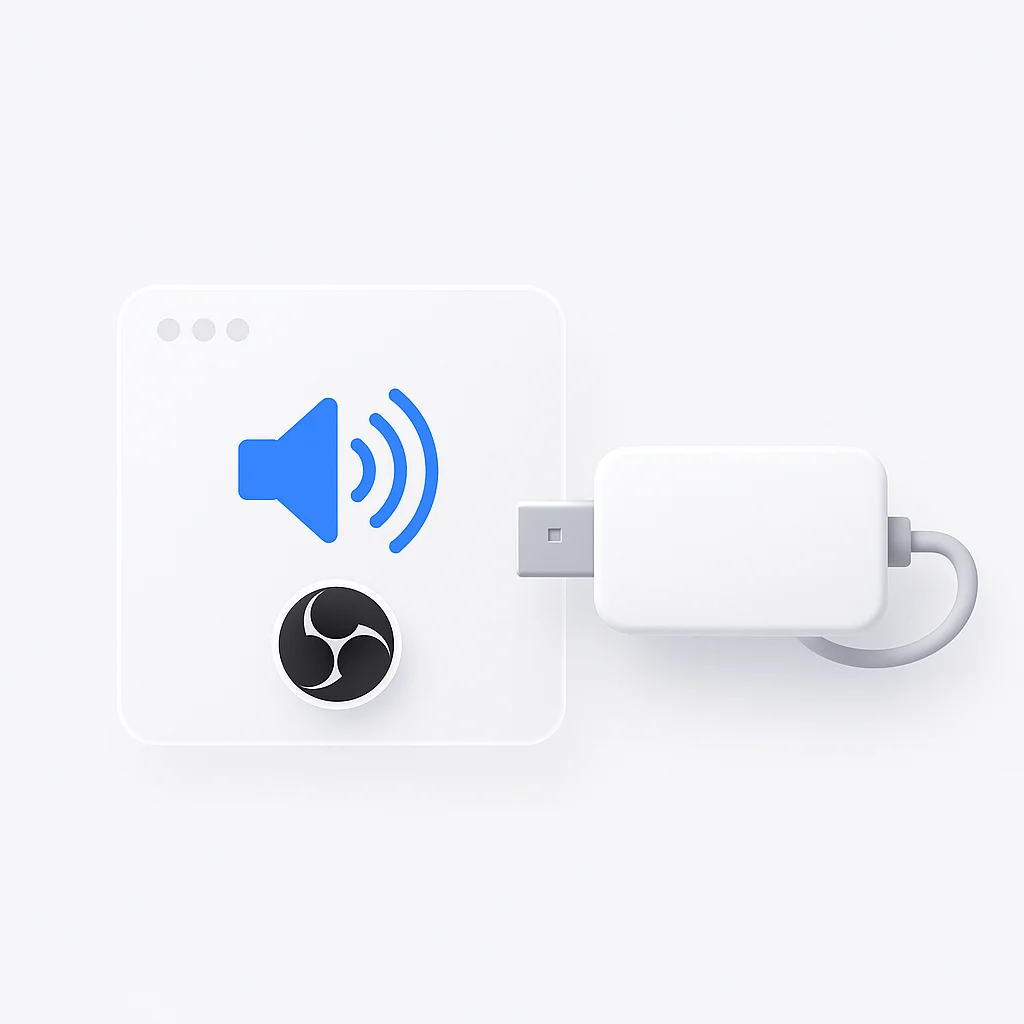¿Estás listo para llevar tu juego de streaming al siguiente nivel? No busques más, porque tenemos la guía definitiva para ayudarte a configurar el audio para tarjetas de captura en OBS. Tanto si eres un streamer experimentado como si estás empezando, conseguir un audio nítido es crucial para atraer a tu audiencia y crear una experiencia de streaming profesional. Así que, ¡coge tus auriculares y sumérgete en el mundo de la configuración de audio como nunca antes!
Introducción
OBS, o Open Broadcaster Software, ha surgido como una herramienta poderosa para los creadores de contenido y streamers, permitiéndoles compartir sus experiencias de juego y contenido multimedia con el mundo. Ya seas un streamer experimentado o estés empezando, un aspecto crucial para una configuración de streaming exitosa es capturar audio de alta calidad de fuentes externas como consolas u otros dispositivos. Este artículo tiene como objetivo guiarte a través del proceso paso a paso para configurar el audio para tarjetas de captura en OBS, asegurando que tu audio se capture de manera impecable y mejore la experiencia general del espectador.
Entendiendo OBS
OBS, abreviatura de Open Broadcaster Software, es un software gratuito y de código abierto ampliamente utilizado para la transmisión en vivo y la grabación. Ofrece una gama de características y configuraciones personalizables que permiten a los streamers capturar y transmitir su contenido a través de varias plataformas. OBS soporta múltiples fuentes, incluyendo cámaras web, pantallas de escritorio, y lo más importante, tarjetas de captura. Al utilizar OBS, puedes aprovechar el poder de las tarjetas de captura para mejorar tu experiencia de streaming y capturar audio y video de alta calidad desde fuentes externas.
¿Qué es una tarjeta de captura?
Una tarjeta de captura es un dispositivo de hardware que te permite capturar señales de audio y video de fuentes externas, como consolas de juegos, cámaras u otros dispositivos multimedia. Estas señales pueden ser transmitidas a tu ordenador para su procesamiento y streaming. Las tarjetas de captura actúan como un intermediario entre tu dispositivo fuente y OBS, permitiéndote capturar e incorporar audio y video externo de manera perfecta en tus streams.
Cómo trabajan juntos OBS y las tarjetas de captura
OBS se integra perfectamente con las tarjetas de captura, proporcionando una solución simple pero poderosa para capturar audio y video de fuentes externas. Al conectar tu tarjeta de captura a tu ordenador, OBS puede reconocerla como una fuente y proporcionarte la flexibilidad para configurar y optimizar tus ajustes de audio específicamente para la tarjeta de captura. Esta integración asegura que puedes capturar y transmitir audio desde consolas, cámaras u otros dispositivos mientras disfrutas de los beneficios de la plataforma de streaming rica en funciones de OBS.
Ahora que tenemos una sólida comprensión de OBS y las tarjetas de captura, procedamos con las instrucciones paso a paso para configurar el audio para tarjetas de captura en OBS, asegurando que puedas proporcionar a tus espectadores un audio nítido durante tus streams.
Equipo y software necesarios
Antes de sumergirte en el proceso de configuración, es importante asegurarse de que tienes el equipo y el software necesarios listos para usar. Aquí tienes una lista de los elementos esenciales que necesitarás para configurar el audio para tarjetas de captura en OBS:
- Tarjeta de captura: Selecciona una tarjeta de captura que se adapte a tus necesidades específicas y que sea compatible con la captura de audio. Asegúrate de que sea compatible con tu ordenador y con los dispositivos desde los que vas a capturar el audio.
- Fuente de audio: Identifica la fuente de audio que deseas capturar, como una consola de juegos, una cámara u otro dispositivo multimedia. Asegúrate de que tu fuente de audio es compatible con la tarjeta de captura que has elegido.
- Ordenador: Un sistema informático capaz con suficiente potencia de procesamiento y memoria es esencial para una captura de audio y streaming fluidos. Comprueba los requisitos del sistema de OBS y de tu tarjeta de captura para garantizar la compatibilidad.
- Cables y conexiones: Dependiendo de tu configuración, es posible que necesites cables HDMI, cables RCA u otros cables de audio/video para conectar tu fuente de audio a la tarjeta de captura. Asegúrate de tener los cables apropiados para tus dispositivos específicos.
- Software: Descarga e instala la última versión de OBS, que puedes encontrar en el sitio web oficial de OBS (https://obsproject.com/). Además, comprueba si hay controladores o software proporcionados por el fabricante de tu tarjeta de captura, ya que pueden ser necesarios para un funcionamiento adecuado.
Preparando tu configuración de OBS y tarjeta de captura
Una vez que hayas reunido el equipo y el software necesarios, es hora de preparar tu configuración de OBS y tarjeta de captura. Sigue estos pasos para que todo funcione sin problemas:
- Instalar OBS: Descarga el software OBS desde el sitio web oficial y ejecuta el instalador. Sigue las instrucciones en pantalla para completar el proceso de instalación.
- Instalar los drivers de la tarjeta de captura: Visita el sitio web del fabricante de tu tarjeta de captura y localiza los drivers o software diseñados específicamente para tu modelo de tarjeta de captura. Descarga e instala estos drivers en tu ordenador para asegurar la compatibilidad y un rendimiento óptimo.
- Conectar la tarjeta de captura: Conecta tu tarjeta de captura a tu ordenador usando los cables apropiados. Dependiendo de la tarjeta de captura y de tu fuente de audio, puede que necesites usar HDMI, RCA u otros cables. Sigue las instrucciones del fabricante para hacer las conexiones correctas.
- Configurar los ajustes de audio: Inicia OBS y navega hasta los ajustes de audio. En la ventana principal de OBS, haz clic en “Ajustes” en la esquina inferior derecha, luego selecciona la pestaña “Audio”. Elige los dispositivos de audio y los canales que correspondan a tu configuración de tarjeta de captura. Asegúrate de que la tarjeta de captura está seleccionada como la fuente de entrada de audio.
- Optimizar los ajustes de audio: Ajusta los ajustes de audio dentro de OBS para optimizar la calidad del audio para tu configuración específica. Esto puede incluir ajustar los niveles de volumen de audio, la frecuencia de muestreo y el formato de audio. Prueba la captura de audio monitoreando los niveles de audio dentro de OBS mientras reproduces audio desde tu dispositivo fuente.
- Asegurar una configuración óptima: Para mejorar la captura de audio, asegúrate de que tu fuente de audio está configurada para emitir audio a través de HDMI o el método de salida de audio apropiado. Verifica que los ajustes de tu fuente de audio coincidan con los ajustes recomendados para tu tarjeta de captura. Además, asegúrate de que los ajustes de audio de tu ordenador estén correctamente configurados para evitar cualquier conflicto.
Siguiendo estos pasos, tendrás tu configuración de OBS y tarjeta de captura lista para la captura de audio. En la siguiente sección, proporcionaremos instrucciones paso a paso sobre cómo configurar los ajustes de audio dentro de OBS para asegurar una captura de audio impecable durante tus streams.
Instrucciones paso a paso para configurar el audio para tarjetas de captura en OBS
Ahora que tienes tu equipo listo y OBS instalado, vamos a repasar el proceso paso a paso para configurar el audio para tarjetas de captura en OBS:
1. Añadir una nueva fuente en OBS:
- Inicia OBS y asegúrate de que estás en la ventana principal. Haz clic con el botón derecho dentro del cuadro “Fuentes” y selecciona “Añadir” en el menú desplegable.
- Elige “Dispositivo de captura de vídeo” o “Captura de juego” dependiendo de tu modelo de tarjeta de captura y haz clic en “OK”.
- Proporciona un nombre para la nueva fuente, como “Audio de la tarjeta de captura”, y haz clic en “OK”.
2. Seleccionar la tarjeta de captura como fuente:
- En la ventana de propiedades de la nueva fuente que acabas de añadir, haz clic en el menú desplegable junto a “Dispositivo” y selecciona tu tarjeta de captura de la lista.
- Asegúrate de que está seleccionado el dispositivo de audio correcto asociado a la tarjeta de captura. Esto asegura que el audio de tu tarjeta de captura es capturado por OBS.
3. Configurar los ajustes de audio en OBS:
- Ve a la ventana principal de OBS y haz clic en “Ajustes” en la esquina inferior derecha.
- En la ventana de ajustes, selecciona la pestaña “Audio”.
- En la sección “Dispositivos”, selecciona los dispositivos de audio apropiados para tu configuración.
- Elige la entrada de audio asociada a tu tarjeta de captura y el dispositivo de salida de audio para fines de monitorización.
4. Asegurar una captura de audio adecuada:
- Para asegurar que el audio se captura correctamente, puedes utilizar el mezclador de audio en OBS. Haz clic en “Mezclador” en la ventana principal de OBS para abrir el mezclador de audio.
- Asegúrate de que los niveles de audio para tu fuente de tarjeta de captura están activos y a un nivel apropiado. Ajusta los niveles según sea necesario para asegurar un audio equilibrado.
Solución de problemas comunes de audio
Incluso con una configuración cuidadosa, puedes encontrar problemas comunes de audio. Aquí tienes algunos problemas típicos y pasos para la solución de problemas:
Desincronización de audio:
Si notas que el audio está desincronizado con el video, intenta ajustar el offset de audio en OBS. Ve al mezclador de audio, selecciona tu fuente de tarjeta de captura y haz clic en el icono de configuración. Ajusta el offset de audio hasta que el problema de sincronización de audio se resuelva.
Volumen de audio bajo:
Si el audio capturado desde tu tarjeta de captura es demasiado bajo, asegúrate de que el volumen de salida de audio desde el dispositivo fuente está establecido a un nivel apropiado. Además, verifica los niveles de audio dentro de OBS para asegurarte de que no son demasiado bajos.
Distorsión o ruido de audio:
Si estás experimentando distorsión, crujidos o ruido en el audio capturado, intenta habilitar los filtros de audio en OBS. Usa filtros como la supresión de ruido o la ecualización de audio para limpiar la señal de audio y mejorar su calidad.
Evitar problemas comunes:
Asegúrate de que tu fuente de audio está configurada para emitir audio a través de HDMI o el método de salida de audio apropiado. Verifica que los ajustes de tu tarjeta de captura coincidan con los ajustes de audio recomendados.
Comprueba regularmente si hay actualizaciones de drivers para tu tarjeta de captura y mantén OBS actualizado a la última versión para evitar problemas de compatibilidad.
Siguiendo estas instrucciones paso a paso y consejos para la solución de problemas, podrás configurar el audio para tarjetas de captura en OBS y resolver los problemas de audio comunes de manera efectiva.
Optimizar tu configuración de audio de OBS
Para llevar tu captura de audio al siguiente nivel y mejorar la calidad general de tus streams, considera implementar estas técnicas de optimización:
Posicionamiento y aislamiento:
- Posiciona tu micrófono o fuente de audio de manera que minimice el ruido de fondo y maximice la claridad del audio deseado.
- Utiliza tratamiento acústico, como paneles de espuma o insonorización, para reducir el eco o la reverberación no deseada en tu espacio de grabación.
Filtros y efectos de audio:
- Experimenta con los filtros de audio integrados de OBS para mejorar la calidad de tu audio. Filtros como la supresión de ruido, la compresión y la ecualización pueden ayudar a eliminar el ruido de fondo, igualar los niveles de volumen y mejorar el sonido general.
- Considera la posibilidad de utilizar plugins adicionales o software de terceros para un procesamiento y efectos de audio más avanzados.
Mezcla y niveles:
- Utiliza el mezclador de audio de OBS para ajustar los niveles de las diferentes fuentes de audio y crear una mezcla equilibrada. Presta atención a los niveles de volumen relativos de las diferentes fuentes para garantizar una experiencia auditiva agradable para tus espectadores.
- Explora la compresión de rango dinámico para mantener los niveles de audio consistentes y evitar picos o caídas repentinas de volumen.
Ajustes avanzados de audio:
- Profundiza en los ajustes avanzados de audio de OBS para ajustar aún más tu configuración. Experimenta con las frecuencias de muestreo de audio, las profundidades de bits y las configuraciones de canales para optimizar la calidad del audio en función de tus necesidades y preferencias específicas.
- Considera la posibilidad de utilizar cables de audio virtuales o software de enrutamiento de audio adicional para crear configuraciones de audio más complejas, como la grabación multipista o el enrutamiento de audio avanzado para diferentes fuentes.
Recursos adicionales
Para mejorar aún más tu comprensión y explorar configuraciones de OBS más avanzadas, aquí tienes algunos recursos adicionales y enlaces útiles:
Enlaces a recursos útiles y lecturas adicionales:
- Proporciona enlaces a la documentación y los tutoriales oficiales de OBS que cubren la configuración y optimización del audio.
- Incluye enlaces a sitios web o blogs de buena reputación que proporcionan guías detalladas sobre la configuración y solución de problemas de audio de OBS.
Guías para configuraciones de OBS más avanzadas:
- Recomienda guías o tutoriales avanzados que profundicen en configuraciones de OBS más complejas, como el uso de múltiples tarjetas de captura, la configuración de cables de audio virtuales o la creación de escenarios de enrutamiento de audio complejos.
Foros o grupos de la comunidad para obtener ayuda adicional:
- Menciona comunidades en línea, foros o grupos de redes sociales donde los usuarios pueden encontrar apoyo, hacer preguntas y participar en debates relacionados con la configuración y optimización del audio de OBS.
- Anima a los lectores a unirse a estas comunidades para buscar el consejo de usuarios experimentados y compartir sus propias experiencias.
Al explorar estos recursos adicionales y participar en la comunidad de OBS, puedes mejorar aún más tu configuración de audio de OBS y solucionar cualquier desafío específico que puedas encontrar.
Preparando tu configuración de OBS y tarjeta de captura
Antes de sumergirte en el proceso de configuración de audio, es crucial asegurarse de que tu configuración de OBS y tarjeta de captura esté preparada adecuadamente. Sigue estos pasos para asegurar una configuración sin problemas:
Comprobar actualizaciones de firmware y software:
- Visita el sitio web del fabricante de tu tarjeta de captura y comprueba si hay actualizaciones de firmware para tu modelo específico. Actualiza el firmware para asegurar un rendimiento óptimo y la compatibilidad con OBS.
- Además, comprueba si hay actualizaciones de software o drivers proporcionados por el fabricante. Instala las últimas versiones de software para asegurar una integración fluida con OBS y una funcionalidad mejorada.
Conectar tu fuente de audio a la tarjeta de captura:
- Asegúrate de que tu fuente de audio, como una consola de juegos o un PC, está conectada correctamente a la tarjeta de captura. Utiliza los cables apropiados, como cables HDMI, analógicos o de audio digital, basados en las conexiones soportadas por tu tarjeta de captura y la fuente de audio.
- Verifica que las conexiones son seguras y que la fuente de audio es reconocida por la tarjeta de captura.
Actualizar los drivers de audio del sistema:
- Comprueba los drivers de audio más recientes para la tarjeta de sonido de tu ordenador o el audio integrado. Visita el sitio web del fabricante, utiliza la función Windows Update o un actualizador de drivers de buena reputación para actualizar tus drivers de audio a la última versión. Los drivers actualizados pueden proporcionar una mejor compatibilidad y rendimiento.
Cómo configurar el audio para tarjetas de captura en OBS
Ahora que tu configuración está preparada, vamos a proceder con las instrucciones paso a paso para configurar el audio para tarjetas de captura en OBS:
1. Explorando diferentes fuentes de audio en OBS:
- Inicia OBS y navega a la ventana principal. Haz clic derecho dentro del cuadro “Fuentes” y selecciona “Añadir” en el menú desplegable.
- Elige el tipo de fuente apropiado basado en la entrada de audio que quieres capturar. OBS soporta varias fuentes de audio, incluyendo entradas de audio HDMI, analógicas y digitales.
2. Configurando los ajustes de audio específicos para tu tarjeta de captura:
- En la ventana de propiedades para la fuente de audio que acabas de añadir, selecciona tu tarjeta de captura como el dispositivo de entrada de audio. Las opciones disponibles pueden variar dependiendo de tu modelo y marca de tarjeta de captura.
- Sigue las instrucciones específicas proporcionadas por el fabricante de la tarjeta de captura para configurar los ajustes de audio en OBS. Esto puede incluir la selección de canales de audio, frecuencias de muestreo o profundidades de bits.
3. Entendiendo las opciones de formato de audio:
- OBS ofrece varias opciones de formato de audio que impactan la calidad y la compatibilidad del audio capturado. Experimenta con diferentes formatos de audio, como PCM o AAC, para encontrar el que mejor se adapte a tus necesidades y proporcione una calidad de audio óptima para tu configuración de tarjeta de captura.
4. Ajustando los niveles de audio y monitoreando la entrada de audio:
- Para ajustar los niveles de audio, ve a la ventana principal de OBS y haz clic en “Ajustes” en la esquina inferior derecha. En la ventana de ajustes, selecciona la pestaña “Audio”.
- Dentro de los ajustes de audio, puedes ajustar los niveles de volumen de audio para tu fuente de tarjeta de captura. Monitorea la entrada de audio dentro de OBS utilizando el mezclador de audio o los indicadores de volumen para asegurar que los niveles están equilibrados y evitar el recorte o la distorsión.
5. Configurando múltiples fuentes de audio o entradas de tarjeta de captura:
- Si tienes múltiples fuentes de audio o quieres capturar audio desde múltiples entradas de tarjeta de captura simultáneamente, repite los pasos previos para cada fuente de audio o entrada de tarjeta de captura que desees añadir.
- En OBS, puedes crear fuentes de audio separadas para cada entrada y configurar los ajustes de audio individualmente para cada fuente.
Siguiendo estas instrucciones paso a paso, podrás configurar con éxito el audio para tarjetas de captura en OBS, explorar diferentes fuentes de audio, configurar los ajustes específicos para tu tarjeta de captura y ajustar los niveles de audio para un rendimiento óptimo.
Solución de problemas comunes de audio
A pesar de la configuración cuidadosa, puedes encontrar algunos problemas comunes de audio al usar tarjetas de captura en OBS. Aquí hay pasos para solucionar estos problemas:
Problemas de desincronización de audio:
- Si notas un retraso notable o un problema de sincronización entre el video y el audio, ajusta el offset de sincronización de audio en OBS. Ve al mezclador de audio, selecciona la fuente de la tarjeta de captura y haz clic en el icono de configuración. Ajusta el offset de sincronización de audio hasta que el video y el audio estén sincronizados.
Crujidos, chasquidos o distorsión de audio:
- Al experimentar crujidos, chasquidos o distorsión en el audio capturado, considera ajustar la frecuencia de muestreo de audio en OBS. Experimenta con diferentes configuraciones de frecuencia de muestreo para encontrar la que proporcione la mejor calidad de audio para tu tarjeta de captura y fuente de audio. Además, asegúrate de que tus cables estén bien conectados y no causen interferencias.
Audio que no se captura o volumen bajo:
- Si no estás capturando ningún audio o si el audio capturado es demasiado bajo, comprueba la configuración de entrada de audio en OBS. Verifica que la fuente de audio correcta esté seleccionada y que los niveles de audio estén ajustados adecuadamente. Además, asegúrate de que el dispositivo de la fuente de audio esté enviando audio a la tarjeta de captura.
Latencia de audio o retraso durante la transmisión en vivo:
- Para reducir la latencia o el retraso del audio durante la transmisión en vivo, considera ajustar el tamaño del búfer o la configuración de latencia en OBS. Reducir el tamaño del búfer puede ayudar a minimizar el retraso entre la entrada y la salida de audio. Sin embargo, ten cuidado, ya que establecer el tamaño del búfer demasiado bajo puede causar fallos de audio o inestabilidad.
Solución de problemas de audio específicos:
- Si encuentras problemas de audio específicos relacionados con ciertos modelos o configuraciones de tarjetas de captura, consulta la documentación o los recursos de soporte proporcionados por el fabricante de la tarjeta de captura. Es posible que tengan pasos específicos de solución de problemas o actualizaciones de firmware disponibles para solucionar el problema.
Optimizar tu configuración de audio de OBS
Para mejorar tu configuración de audio de OBS y asegurar la mejor calidad de audio para tus transmisiones, considera estas técnicas de optimización:
1. Explorando filtros de audio en OBS:
- OBS ofrece una gama de filtros de audio, como supresión de ruido, ecualización y compresión. Experimenta con estos filtros para mejorar la calidad del audio y minimizar el ruido de fondo durante tus transmisiones.
2. Configurando transiciones de escena de audio y mezcla:
- Utiliza las opciones de transición de escena de OBS y las capacidades de mezcla de audio para crear transiciones de audio perfectas entre diferentes fuentes. Esto permite cambios de audio suaves al cambiar de escena o al hacer la transición entre diferentes fuentes de audio.
3. Optimización de la configuración de audio para plataformas de transmisión:
- Las diferentes plataformas de transmisión pueden tener requisitos de audio específicos. Configura los ajustes de audio de OBS para optimizar la calidad del audio para la plataforma específica en la que estás transmitiendo, como Twitch o YouTube. Considera la tasa de bits, el formato de audio y los ajustes recomendados proporcionados por la plataforma.
4. Beneficios de interfaces o mezcladores de audio externos:
- Las interfaces o mezcladores de audio externos dedicados pueden proporcionar un control de audio mejorado y una mejor calidad de audio cuando se utilizan junto con tarjetas de captura. Estos dispositivos ofrecen funciones adicionales como control de preamplificador, alimentación fantasma y capacidades de mezcla de audio más precisas.
5. Explorando funciones de audio avanzadas en OBS:
- OBS incluye funciones de audio avanzadas como la compresión de sidechain y los cables de audio virtuales. Explora estas funciones para crear efectos de audio únicos, implementar escenarios complejos de enrutamiento de audio o afinar tu configuración de audio para necesidades de transmisión avanzadas.
Al solucionar problemas comunes de audio y optimizar tu configuración de audio de OBS, puedes asegurar una captura de audio de alta calidad y proporcionar una experiencia de audio inmersiva para tus espectadores.
Conclusión
¡Enhorabuena por configurar con éxito el audio para tarjetas de captura en OBS! Siguiendo las instrucciones paso a paso, solucionando problemas comunes de audio y optimizando tu configuración de audio de OBS, has dado un paso importante para ofrecer una experiencia de streaming excepcional a tus espectadores.
Resumen de los pasos cubiertos
A lo largo de esta guía, exploramos el equipo y el software necesarios para la configuración de audio con tarjetas de captura. Discutimos cómo preparar tu configuración de OBS y tarjeta de captura, incluyendo la verificación de actualizaciones, asegurando las conexiones apropiadas y actualizando los drivers de audio. Luego profundizamos en las instrucciones paso a paso para configurar el audio en OBS, explorando diferentes fuentes de audio, configurando los ajustes específicos para los modelos de tarjetas de captura, ajustando los niveles de audio y configurando múltiples fuentes de audio o entradas de tarjetas de captura.
Importancia de configurar correctamente el audio para la mejor experiencia de OBS
Configurar el audio correctamente es crucial para ofrecer una experiencia de streaming inmersiva y profesional. Un audio nítido mejora el compromiso del espectador, haciéndole sentir como si estuviera allí contigo durante tus aventuras de juego o presentaciones multimedia. Al asegurar una captura de audio de alta calidad a través de tarjetas de captura en OBS, elevas el valor de producción de tus streams y creas una experiencia más agradable para tu audiencia.
Ánimo para experimentar y optimizar tu configuración
Si bien ahora tienes una base sólida para la configuración de audio con tarjetas de captura en OBS, recuerda que el mundo del streaming está en constante evolución. No tengas miedo de experimentar, explorar funciones avanzadas y afinar tu configuración para adaptarla a tus necesidades y estilo únicos. Aprovecha los filtros de audio, las transiciones de escena y los ajustes de optimización de OBS para mejorar aún más la calidad del audio y crear una experiencia de streaming personalizada.
En tu viaje de streaming, puedes encontrar nuevos desafíos o descubrir recursos adicionales que pueden ayudarte a mejorar tu configuración de audio. Mantente conectado con la comunidad de OBS, explora foros en línea y busca la guía de streamers experimentados para mejorar continuamente tu captura de audio y ofrecer contenido de primera categoría a tus espectadores.
Ahora, armado con el conocimiento y las habilidades adquiridas en esta guía, es hora de liberar todo el potencial de tu configuración de streaming. Abraza el mundo del audio cautivador, involucra a tu audiencia y embárcate en una emocionante aventura de streaming que dejará un impacto duradero en tus espectadores.
¡Mucha suerte y feliz streaming!